맥에서는 스팟라이트 Spotlight를 사용하여 앱, 문서와 기타 파일 등을 빠르게 찾을 수 있습니다.
시리를 통해 각종 뉴스, 스포츠 점수, 날씨 상태 등을 확인하는 것도 가능합니다.
스팟라이트 Spotlight로 계산 및 변환 값을 구할 수도 있습니다.
이렇게 많은 기능을 해주는 것이 스팟라이트 Spotlight 입니다.
이것을 사용할수 있는 기본 방법 과 기능 활용 등을 알아 보도록 하겠습니다.
1. 스팟라이트 메뉴
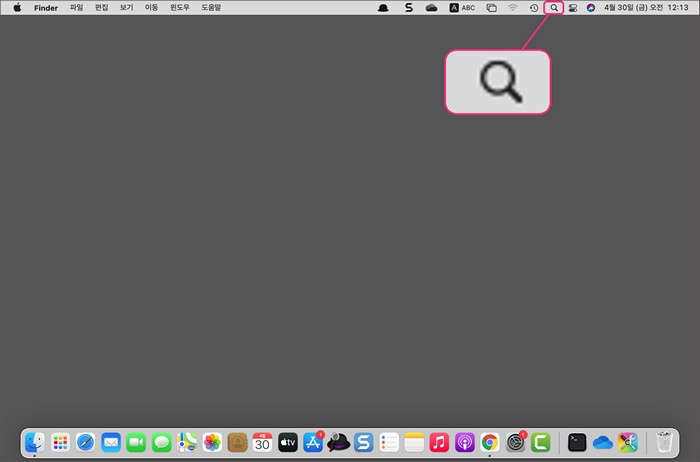
맥의 상단 메뉴 막대 에서 스팟라이트 Spotlight 아이콘 돋보기 버튼을 클릭 하거나 ⌘+ SpaceBar를 눌러주면 실행이 됩니다.
2. 스팟 라이트 사용방법
2.1. 검색은 모두 스팟라이트 에서
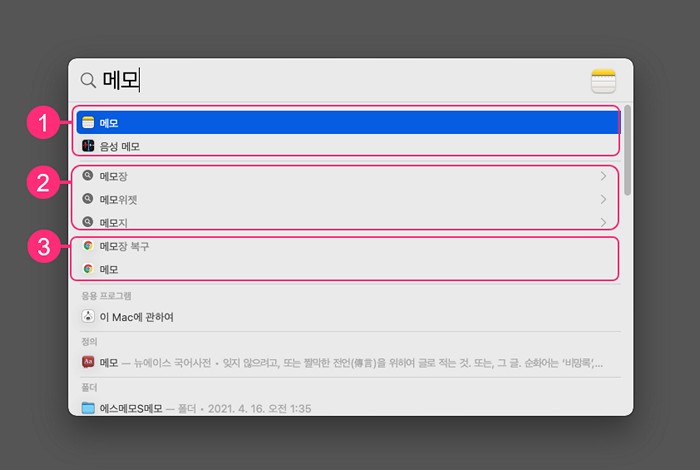
특정 검색어를 입력 후 엔터를 눌러주면 이렇게 검색 결과를 보여줍니다.
(①) 번 탭에서는 가장 연관성이 높은 결과를 보여줍니다 가장 연관성 높은 항목을 클릭하여 미리 보거나 열 수 있습니다
(②) 번 탭에서는 스팟라이트 Spotlight 에서 제안하는 검색 결과를 보여줍니다.
(③) 웹 검색 결과를 보여줍니다.
결과를 활용하는 자세한 방법은 아래 와 같습니다.
2.1.1. 미리보기 보기
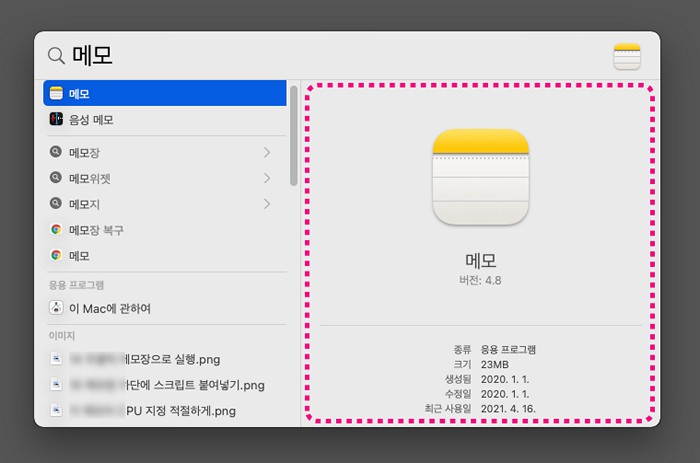
Tab 을 누르면 위와 같이 결과에서 선택한 항목의 유형에 따라 대화식 기능을 사용할 수 있습니다.
2.1.2. 스팟라이트 에서 제안된 검색 결과 보기
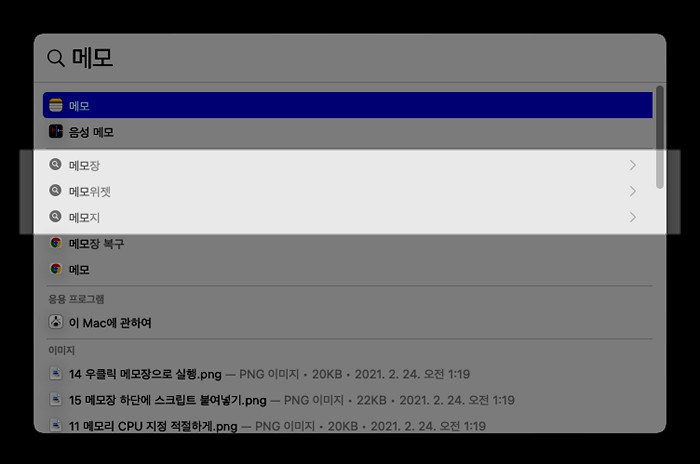
앞에 Spotlight 아이콘 돋보기 가 있는 항목이 Spotlight에서 제안된 검색 결과입니다.
2.1.3. 웹에서 제안된 검색 결과 보기
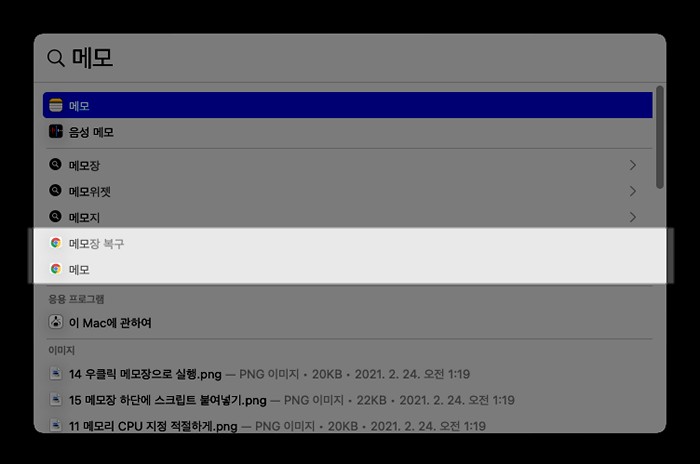
앞에 Safari 아이콘(또는 기본 브라우저) 가 있는 항목이 웹에서 제안된 검색 결과 입니다.
2.1.4. 검색 항목 열기
검색된 폴더또는 파일을 더블 클릭합니다.
아니면 해당 항목을 선택한 다음, Return 을 눌러줍니다.
2.1.5. Mac에서 파일 위치 보기
검색된 파일을 선택 후 ⌘ 를 길게 눌러줍니다.
그러면 미리보기 하단 또는 아이콘 의 우측에 파일의 위치(경로)가 표시됩니다.
2.1.6. 검색 항목 복사하기
검색된 파일을 복사하기 위해서는 데스크탑 또는 Finder 창으로 해당 파일을 드래그 앤 드롭 해주면 됩니다.
2.1.7. Finder에서 Mac의 모든 결과 보기
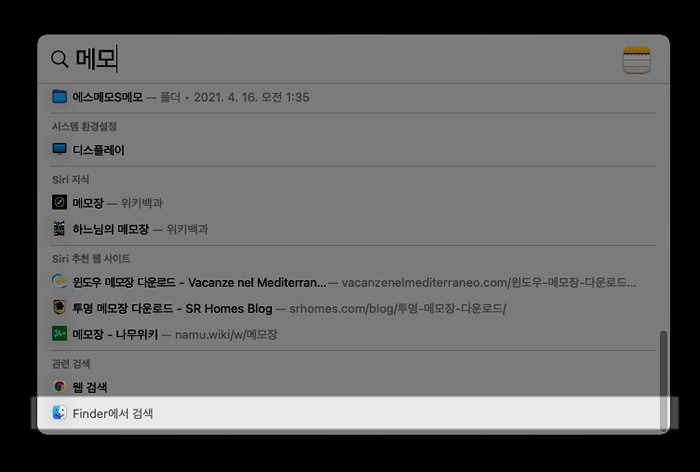
검색 결과값 이 정리된 화면에서 가장 아래로 스크롤 해줍니다.
‘Finder에서 검색’을 클릭하면 파인더에서의 검색 결과만을 확인 할수 있습니다.
2.2. 스팟라이트에서 계산 및 변환 값 확인하기
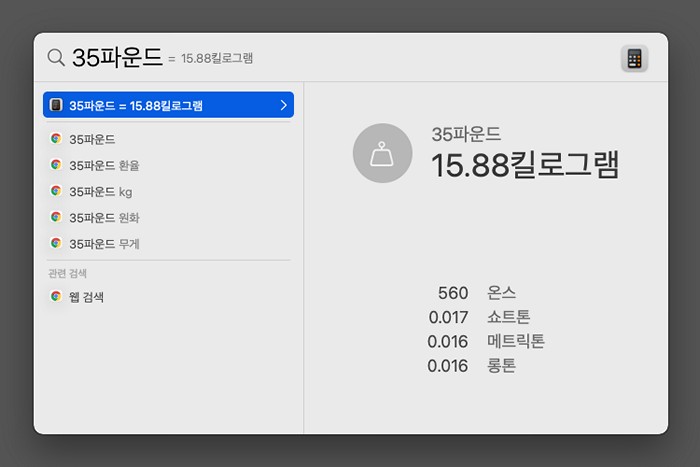
스팟라이트 Spotlight 검색 창에 계산식, 통화 금액, 온도 와 같은 단위를 입력하면, 검색 창에서 바로 변환 또는 계산 값을 확인할 수 있습니다.
- 계산: 1234 X 23.94 또는 2000/15와 같이 수학적 계산을 입력하여 결과를 얻을 수 있습니다.
- 통화 변환: 100달러, 100원 또는 ‘300바트 를 유로로’와 같이 통화 금액을 입력 후 결과 값을 얻을 수 있습니다.
- 단위 변환: 15파운드, 51야드, 21스톤 또는 ‘312피트를 미터로’와 같이 단위를 입력 후 결과 값을 얻을 수 있습니다.
- 온도 변환: 화씨 94.1도, 섭씨 31도 또는 ‘340켈빈을 화씨로’와 같이 온도를 입력 후 결과 값을 얻을 수 있습니다.
3. 스팟라이트 단축키 정리
| 동작 | 단축키 |
|---|---|
| Spotlight 윈도우 열기 또는 닫기 | ⌘-스페이스 바 |
| 미리보기 영역 보기 | Tab 키 |
| 다음 결과로 이동 | 아래쪽 화살표 |
| 이전 결과로 이동 | 위쪽 화살표 |
| 다음 카테고리의 첫 번째 결과로 이동 | ⌘-아래 화살표 |
| 이전 카테고리의 첫 번째 결과로 이동 | ⌘-위 화살표 |
| 맥 에서 파일과 같은 결과의 경로 보기 | 명령 |
| 결과 열기 | Return 키 |
| 앱 또는 Finder에서 파일 보기 | ⌘-R 또는 ⌘-이중 클릭 |
| 선택한 검색 필드로 Finder 윈도우 열기 | Option-⌘-스페이스 바 |
참고) 다중 입력 소스를 사용하고 지정된 ⌘+SpaceBar 및 Option+⌘+SpaceBar를 입력 소스 사이를 전환하는 단축키로 사용하고 있는 경우라면 단축키 설정을 변경해야 적용될수 있습니다.
4. 마무리
이렇게 맥에서 기본적인 내용인 Spotlight 스팟라이트 관련 내용을 알아 보았습니다.
윈도우에도 PowerToys를 사용하여 유사한 기능을 구현 할수 있지만 아직은 맥의 그것과 는 조금 차이가 있습니다.
그래서 윈도우에서는 잘 사용을 안하게 되는데 그래서 그런지 윈도우에서 넘어간 처음 사용자의 경우에는 활용도가 낮습니다.
익숙해진다면 가장먼저 Spotlight 스팟라이트를 실행할 만큼 활용도가 높으니 참고 바랍니다.
그 후 알프레도 와 같은 좀더 고도화 된 서비스 활용도 고려해보시길 바랍니다.
